
Preferați o culoare diferită pentru un obiect din fotografia dvs.? Dacă da, utilizați instrumentul de culoare Adobe Photoshop schimbați culoarea . Este ușor, iar Photoshop face ridicarea grea pentru tine. Iată cum să o faci.
LEGATE DE: Cum se schimbă culoarea de fundal a interfeței în Photoshop
Înlocuiți culoarea unui obiect în Adobe Photoshop
Pentru a vă arăta cum să înlocuiți culoarea unui obiect în Photoshop, vom folosi următoarea imagine. Vom transforma mărul roșu în această imagine într-un măr verde.

În primul rând, deschideți fotografia cu Adobe Photoshop. Dacă aveți mai multe fotografii pe care doriți să le editați în același timp, puteți Deschideți mai multe imagini în același document.
În Photoshop, din bara de meniu din partea de sus, selectați Imagine & GT; Ajustări & gt; Înlocuiți culoarea.
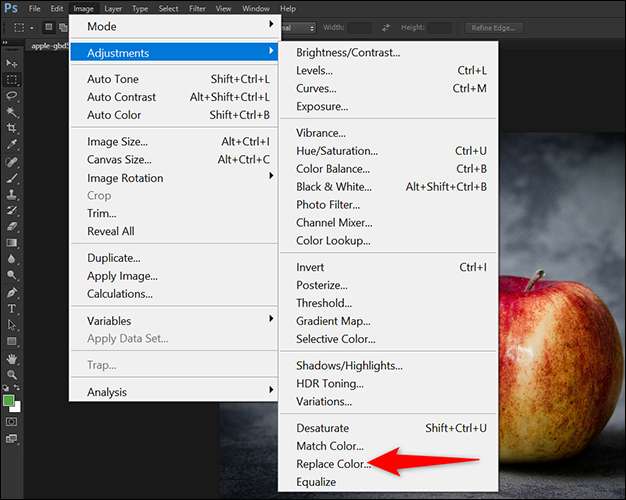
Va apărea o mică fereastră "Înlocuire culoare". Păstrați această fereastră deschisă și faceți clic pe culoarea pe care doriți să o modificați pe fotografia dvs. În acest exemplu, vom face clic pe culoarea roșie pură pe Apple, deoarece asta vrem să ne schimbăm.
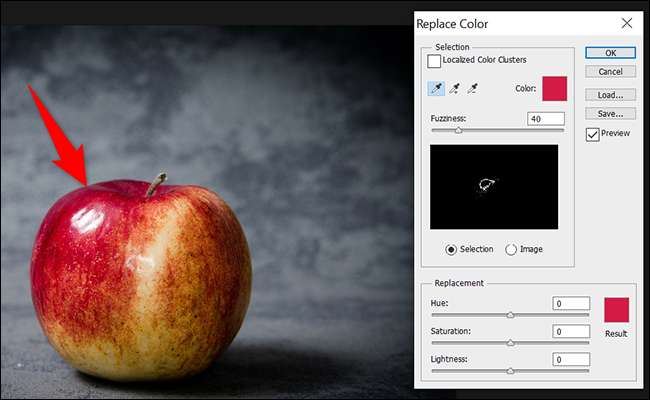
În fereastra "Înlocuiți culoarea", faceți clic pe pictograma Eyedropper cu un semn Plus (+) pe acesta. Apoi, în partea de jos, faceți clic pe culoarea "Rezultat" pentru a selecta culoarea țintă pentru obiectul dvs.
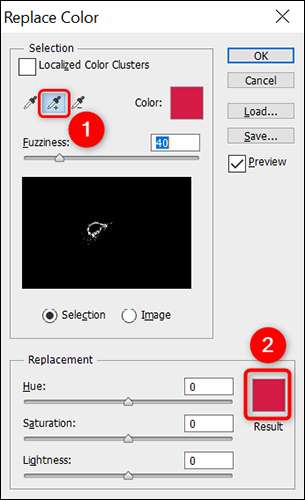
Din "Pickerul de culoare" care se deschide, alegeți culoarea țintă pentru obiectul dvs. Dacă sunteți pe Windows, puteți Utilizați instrumentul Color Picker pentru a apuca o culoare dintr-o altă imagine și Mac are o utilitate de valoare de culoare încorporată Puteți folosi, de asemenea. Apoi faceți clic pe "OK."
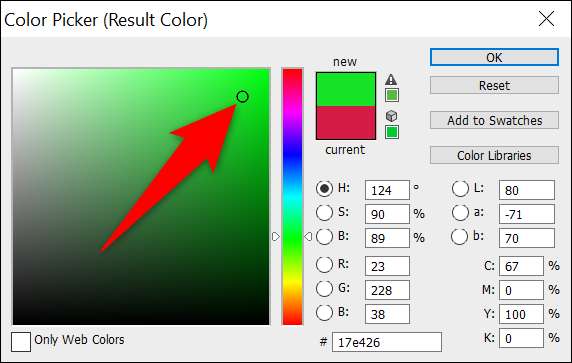
Utilizați mouse-ul sau trackpad-ul și Selectați obiectul dvs. pe fotografie . Veți vedea că culoarea obiectului dvs. se schimbă în timp real.
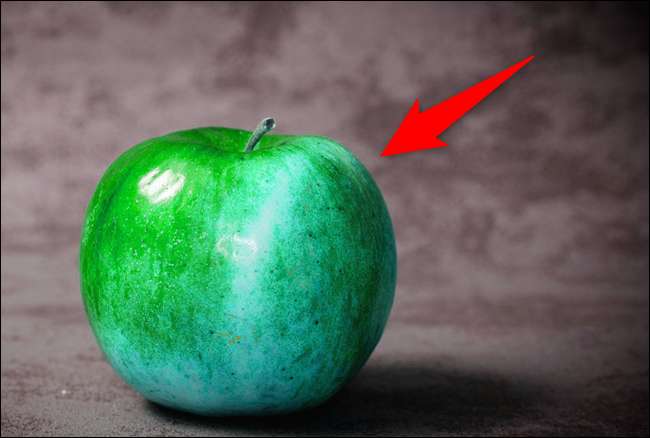
Înapoi la fereastra "Înlocuiți culoarea", trageți glisorul "Hue" pentru a regla culoarea țintă pe obiectul dvs. Când totul arată bine, în fereastra "Înlocuiți culoarea", faceți clic pe "OK".
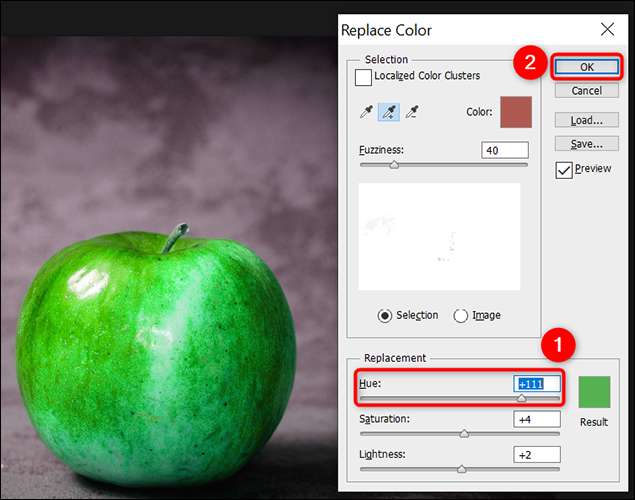
Culoarea obiectului dvs. este acum modificată.
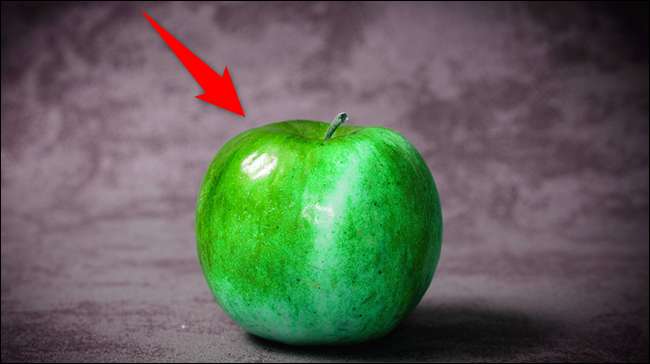
Și așa îmi rotiți obiectele din fotografiile dvs. la toate culorile dorite. Foarte la îndemână!
Schimbarea culorii ochilor cuiva este la fel de ușor în Photoshop. Verificați dacă doriți să faceți acest lucru.
LEGATE DE: Cum de a schimba culoarea ochilor cuiva în Photoshop







